Maison >Problème commun >5+ meilleurs skins Rainmeter pour Windows 11
5+ meilleurs skins Rainmeter pour Windows 11
- WBOYWBOYWBOYWBOYWBOYWBOYWBOYWBOYWBOYWBOYWBOYWBOYWBavant
- 2023-04-13 23:22:042689parcourir
L'une des fonctionnalités clés de Windows 11 est sa préférence pour la personnalisation. Le système d'exploitation est idéal pour une variété d'applications personnalisées. Il est déjà livré avec une tonne d'options.
Un logiciel de personnalisation populaire qui ajoute de nouveaux skins à votre ordinateur Windows 11 est Rainmeter. Certains sont simples en ajoutant de nouvelles fonctionnalités, tandis que d'autres modifient l'apparence générale de l'ordinateur. C'est vraiment à vous de décider.
Que dois-je rechercher dans le skin Rainmeter pour Windows 11 ?
Il n'y a pas de règles strictes ni de classement pour les meilleurs skins Rainmeter. En fin de compte, cela dépend de ce que vous, l’utilisateur, attendez de votre ordinateur Windows 11, et c’est différent pour chacun.
Peut-être souhaitez-vous un skin Rainmeter qui modifie l'arrière-plan ou ajoute un arrière-plan mobile. Ou vous souhaiterez peut-être un skin qui vous informe sur le matériel et les capacités de votre ordinateur. C'est vraiment à vous de décider.
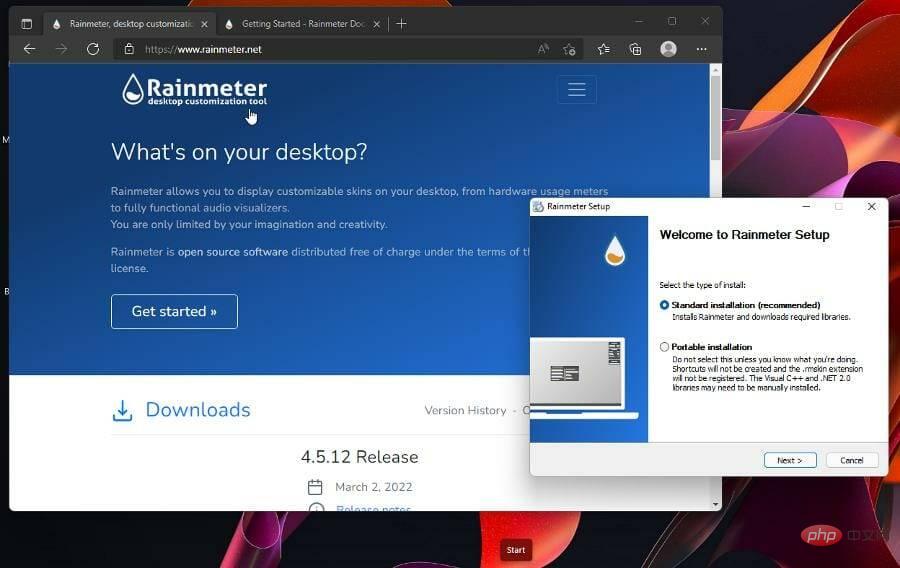
Le téléchargement et l'installation du pluviomètre sont simples et faciles. Il ne nécessite aucune connaissance technique autre que savoir télécharger le logiciel et configurer les paramètres.
Ce tutoriel pratique présentera certains des meilleurs skins Rainmeter, couvrant un large éventail d'utilisations et de fonctionnalités. Ce sont des skins que vous obtenez directement depuis l’application sans avoir à personnaliser ou modifier quoi que ce soit.
Il convient de mentionner que vous ne devez télécharger des skins qu'à partir d'endroits vérifiés. Ces endroits sont DeviantArt, le subreddit Rainmeter, le forum Rainmeter et la chaîne officielle Rainmeter Discord.
Les skins que vous verrez ici proviennent de l'un de ces quatre endroits. Si vous décidez de télécharger depuis un autre endroit, veuillez procéder avec prudence.
Quels sont les meilleurs skins Rainmeter pour Windows 11 ?
Elf
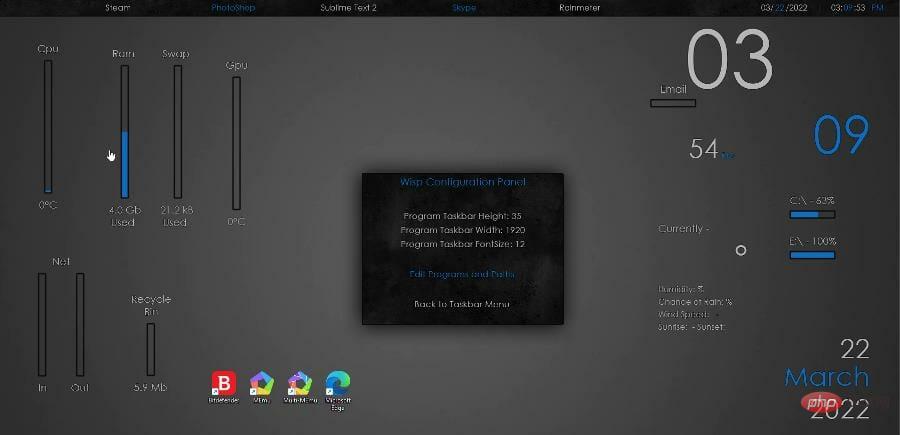
La meilleure liste de skins Rainmeter est Wisp v2.4.4 et peut être trouvée sur DeviantArt. Il s'agit d'un skin unique dans le sens où il n'a pas de limites strictes, vous pouvez donc les déplacer où vous le souhaitez.
Associé au bon fond d'écran, Wisp peut vraiment faire ressortir votre bureau. Le skin vous fournit de nombreuses informations utiles dans de nombreux widgets. Bien sûr, il a une horloge plus grande (ce qui peut être déroutant à lire), mais il contient également des informations détaillées sur le processeur et la RAM.
Vous pourrez surveiller de près les performances de votre système sans ouvrir le Gestionnaire des tâches. De plus, le skin lui-même est facile à utiliser sur le processeur et utilise très peu de ressources.
Les autres informations incluent l'espace qu'il vous reste sur le disque et la température de votre ordinateur, qui est une autre information importante. Les températures élevées peuvent entraîner une dégradation rapide des performances
Vous avez également la possibilité de sélectionner une gamme d'applications dans la barre des tâches supérieure pour un accès rapide, telles que Steam, Photoshop et Rainmeter.
⇒ Obtenez l'Elfe
Peau d'Iron Man

L'une des entrées les plus cool de cette liste est le skin Iron Man que vous pouvez trouver sur DeviantArt. Il ressemble beaucoup au costume d'Iron Man des films Marvel, mais c'est plus qu'un simple skin de science-fiction cool.
Juste un costume d'Iron Man, le skin a des tonnes de fonctionnalités intéressantes et des outils faciles d'accès. Pour commencer, il vous indique comment fonctionne votre processeur dans le coin inférieur gauche. Le skin vous permet de connecter jusqu'à 10 applications différentes au menu rapide de droite.
Un clic droit n'importe où sur le skin Iron Man ouvre un menu déroulant dans lequel vous pouvez le reconfigurer et y connecter des applications ou des dossiers. Il existe même une section dédiée à vous connecter au site Web principal.
Il y en a un pour Facebook, YouTube, Google et Hotmail, et trois autres parmi lesquels choisir, mais tous peuvent être modifiés. Iron Man Skin se connecte également à Spotify et dispose d'un lecteur intégré sur le côté gauche.
Soyez prudent lorsque vous partagez votre écran avec des skins ouverts. Le skin Iron Man affiche votre adresse IP dans le coin inférieur gauche.
⇒ Obtenez le skin Iron Man
Technology Overkill

Maintenant, si vous voulez un skin Rainmeter avec une mise en page vraiment folle, vous devriez consulter Tech Overkill sur DeviantArt, celui-ci est un nom parfait .
Pour les débutants, la mise en page est folle. Il donne accès à presque tout sur votre ordinateur, ce qui plaira à coup sûr aux grands passionnés de technologie. En commençant dans le coin inférieur gauche, vous aurez une indication de l'utilisation de la RAM et un accès rapide aux applications sélectionnées.
Il y a des boutons en bas pour ouvrir Chrome, Vuze Torrent, le lecteur VLC pour regarder des films et même un bouton pour une connexion au bureau à distance. Les boutons continuent d'inclure le Bloc-notes et inSSIDer, une application de scanner Wi-Fi pour Windows.
Dans le coin supérieur droit, vous pouvez voir les informations relatives à l'utilisation du processeur et de la mémoire dans les moindres détails. Il vous indique exactement la quantité que vous utilisez. Vous pouvez activer le verrouillage des majuscules et le verrouillage des chiffres en cliquant sur leurs boutons respectifs.
Mais soyez prudent lors du partage, tout comme le skin Iron Man, Tech Overkill révélera votre adresse IP. Cela dit, la quantité d’options de personnalisation est à travers le toit avec ce skin.
Tech Overkill s'adresse à ceux qui exigent de tout savoir sur les ordinateurs.
⇒ Getting Tech Overkill
Game Hub 2
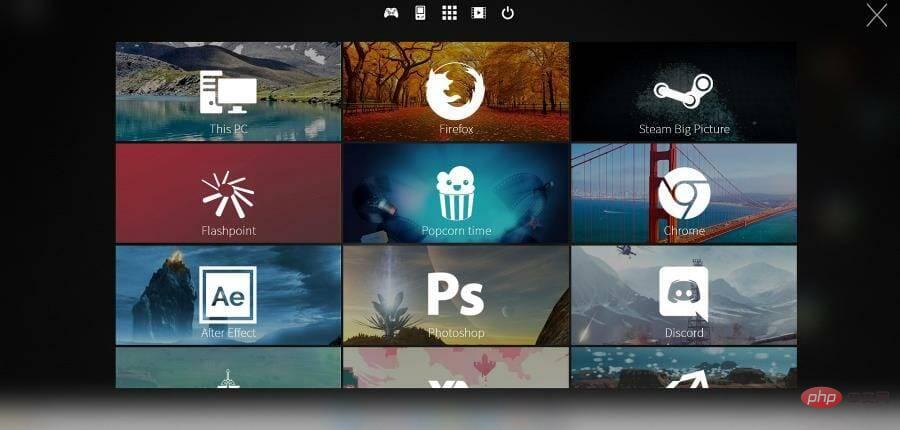
Pour les joueurs, il est fortement recommandé de vous rendre sur le subreddit Rainmeter et d'obtenir GameHUB 2, mais vous pouvez trouver le code source sur DeviantArt.
Après avoir installé le skin, vous verrez un contrôleur de jeu dans le coin supérieur gauche. En cliquant dessus, vous ouvrez GameHUB, qui, comme son nom l'indique, est une plaque tournante centrale pour une variété d'applications de jeux et technologiques.
Comme le montre l'image ci-dessus, il existe un bouton pour Firefox, Chrome, Discord, Photoshop, etc. Le haut de GameHUB est une série d'onglets.
L'onglet Contrôleur ouvre un menu de sélection pour les jeux auxquels vous jouez sur votre ordinateur. Le GameBoy ouvrira un menu dans lequel vous pourrez sélectionner l'un des nombreux émulateurs tels que DeSmuMe.
Vous pouvez utiliser GameHUB pour sélectionner des films dans votre bibliothèque de films. Le bouton d'alimentation à l'extrême droite vous permet d'éteindre votre ordinateur, de le redémarrer ou de le mettre en veille prolongée.
Comme vous pouvez l'imaginer, cette peau est une perte de ressources. Cela impose beaucoup de demandes à votre processeur, alors assurez-vous que votre processeur peut gérer la pression, sinon vous serez confronté à des problèmes de performances majeurs.
⇒ Obtenez GameHUB 2
Feed Reader II
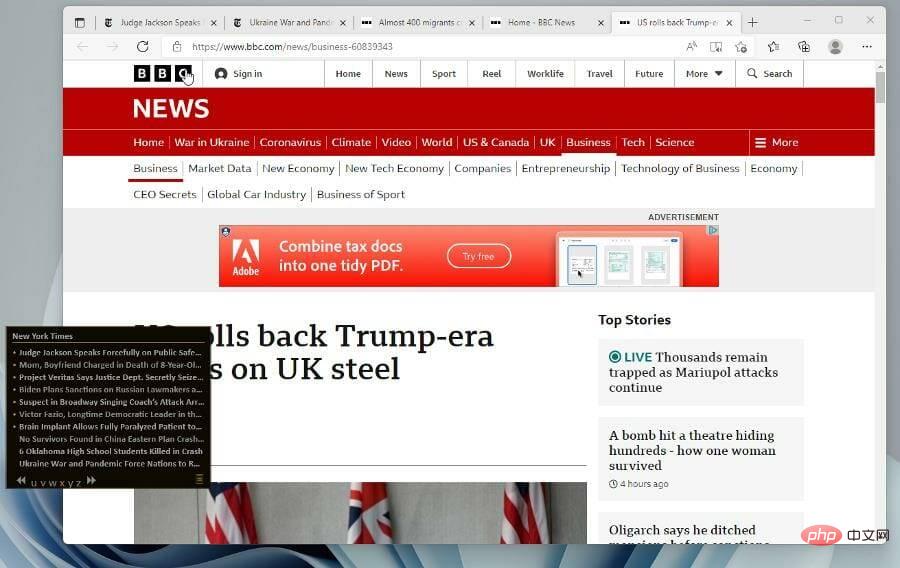
Le forum officiel Rainmeter est un excellent référentiel de skins. Un excellent programme qui n'a rien à voir avec la vérification des paramètres ou du matériel de votre système, mais plutôt avec un fil d'actualité direct.
Il s'appelle FeedReader II et vous pouvez le trouver sur le forum ci-dessus ou sur DeviantArt. Selon l'artiste, il diffère du flux RSS habituel en ce sens qu'il trie les articles en fonction de la date et de l'heure.
De cette façon, vous recevez toujours les dernières nouvelles des agences de presse qui ne trient pas toujours leurs flux. Tout est fait dans l’ordre plutôt que d’être empilé les uns sur les autres.
FeedReader II propose également des points forts spéciaux pour les articles de moins d'une heure, bien que cela soit configurable. Grâce aux skins, c'est bien conçu et vous pouvez accéder à différentes sources d'information comme la BBC et le New York Times.
Vous pouvez modifier les sources d'actualités d'où provient votre flux en cliquant sur l'icône de menu dans le coin et en sélectionnant votre source d'actualités préférée.
⇒ Obtenez FeedReader II
Top Four
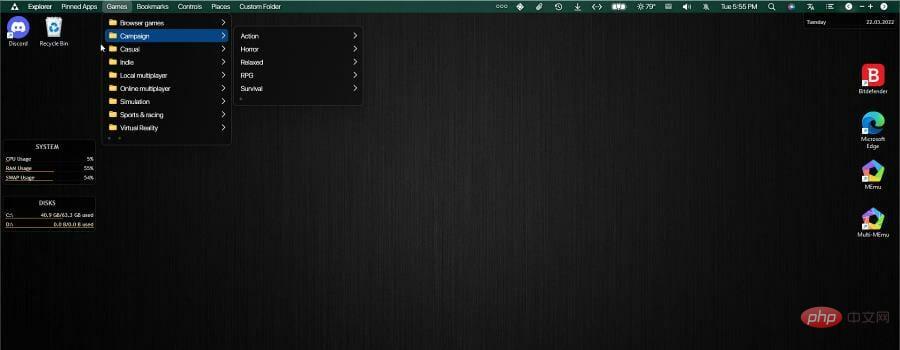
Comme mentionné précédemment, Rainmeter Discord est un autre endroit pour télécharger des skins sympas. L'une des dernières entrées fréquemment téléchargées par les artistes qui créent ces skins est 5+ meilleurs skins Rainmeter pour Windows 11 Four.
Vous n'avez pas besoin de rejoindre Discord ou d'avoir un compte pour obtenir des skins, car 5+ meilleurs skins Rainmeter pour Windows 11 Four peut être téléchargé directement depuis sa page Github sans aucun problème.
Une chose que vous apprendrez à propos de Rainmeter est qu'il existe une énorme communauté derrière le logiciel et que tout ne doit pas nécessairement être purement pratique. Certains utilisateurs et artistes aiment simplement changer l’esthétique de leur ordinateur.
5+ meilleurs skins Rainmeter pour Windows 11 est l'un des plus beaux et des plus récents. Il crée une nouvelle barre des tâches qui descend du haut de l'écran. Il contient de nombreuses options de personnalisation telles que plus de 300 icônes d'accueil individuelles pour le menu Démarrer.
Vous pouvez même modifier le style pour qu'il corresponde à celui de votre ordinateur Mac, même si vous utilisez un PC. Mieux encore, il prend en charge et se marie bien avec les autres skins Rainmeter. Les gens aiment mélanger et assortir différentes peaux en fonction de leur style.
5+ meilleurs skins Rainmeter pour Windows 11 4 est également conçu pour localiser et épingler des applications et des jeux pour un accès facile. De plus, il offre un accès direct aux signets via les paramètres et prend en charge des dizaines de langues.
⇒ Obtenez 5+ meilleurs skins Rainmeter pour Windows 11 4
Mouth
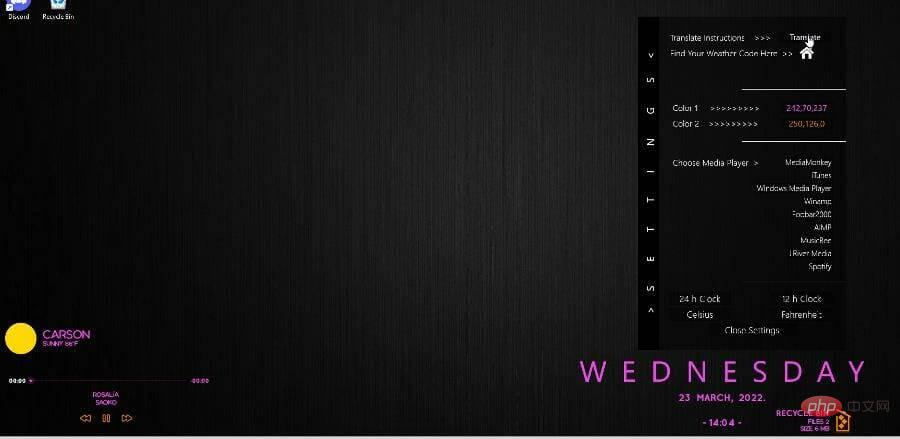
La dernière entrée de cette liste doit être l'un des skins Rainmeter les plus populaires, 5+ meilleurs skins Rainmeter pour Windows 11. Comme mentionné précédemment, l’esthétique est l’un des principaux moteurs de la communauté Rainmeter. Il s’agit de répondre à la question : est-ce que ça a l’air cool ?
Le pluviomètre a des piques. Le principal attrait de 5+ meilleurs skins Rainmeter pour Windows 11 réside dans sa simplicité et sa flexibilité. Il est disponible sur DeviantArt et c'est un de ces skins qui va avec tout. Son design est très minimaliste.
C'est littéralement juste l'heure, la date, la météo, le lieu et un petit lecteur multimédia musical qui se connecte à presque toutes les plateformes. Il y a aussi un bac de recyclage repensé dans le coin. Comme vous pouvez l’imaginer, 5+ meilleurs skins Rainmeter pour Windows 11 est très simple avec le processeur et n’utilise presque aucune ressource.
C'est ce qu'est 5+ meilleurs skins Rainmeter pour Windows 11stadt. Pas de fonctionnalités sophistiquées ni de surveillance matérielle. 5+ meilleurs skins Rainmeter pour Windows 11 est un canevas qui vous permet de personnaliser votre ordinateur Windows 11 comme vous le souhaitez, ce qui est l'objectif principal.
Son design minimaliste est très beau et convient à presque tous les fonds d'écran. Vous auriez du mal à en trouver un qui n’ait pas l’air bien.
⇒ Mettez votre bouche en bouche
Quelles autres façons de personnaliser Windows 11 ?
Vous pouvez personnaliser votre ordinateur Windows 11 de différentes manières. Cela peut être un peu difficile, mais vous pouvez réellement modifier le logo de démarrage de votre ordinateur.
Pour ce faire, vous devez télécharger une application spécifique appelée HackGBRT et créer un point de restauration système comme assurance en cas de problème pendant le processus. Si vous êtes un grand joueur, vous devriez consulter l'émulateur Android.
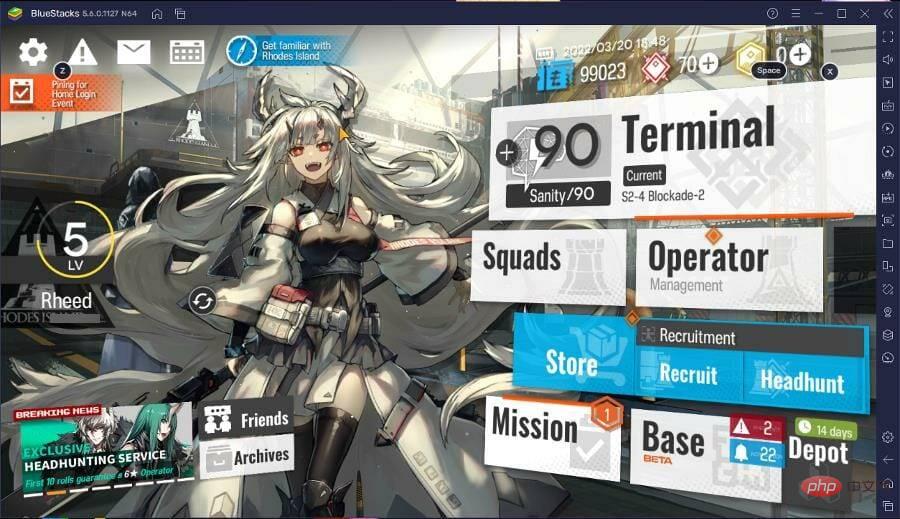
Windows 11 prend déjà en charge les applications Android via l'Amazon Appstore, mais ses fonctionnalités sont assez limitées. À l'aide de l'émulateur, vous pouvez accéder au Google Play Store et à tous les APK que vous avez stockés.
Ce qui précède est le contenu détaillé de. pour plus d'informations, suivez d'autres articles connexes sur le site Web de PHP en chinois!

